Fierbinte
AnyRec Video Converter
Controlați viteza video cu simple clicuri.
Descărcare sigură
Accelerează un videoclip pe iPhone - 3 moduri simple pe care nu ar trebui să le ratezi
Obțineți acele 3 schimbatoare de viteză video pentru a vă face videoclipul cât de repede doriți.
- iMovie: Gratuit, accelerează un videoclip de la 2X la 20X. Nu este bun pentru iPhone cu 64 GB/128 GB.
- Fotografii: Eliberați, reduceți sau eliminați efectul video cu încetinitorul.
- AnyRec Video Converter: Probă gratuită, accelerează un videoclip de la 1,25X la 8X. Editați și exportați în formate compatibile cu iPhone.
Descărcare sigură
Descărcare sigură

Editarea video, cum ar fi accelerarea unui videoclip pe iPhone, a fost mai ușoară cu metodele implicite. Chiar dacă aveți un videoclip încetinit, îl puteți remedia cu iMovie sau aplicația Fotografii cu doar câțiva pași. Deoarece aceste două instrumente sunt cele mai bune instrumente de editare video, haideți să vedem cum să accelerați un videoclip pe iPhone cu pași detaliați. În plus, s-ar putea să vă placă să utilizați o soluție alternativă pentru editare video mai profesională.
| Instrumente | Pentru ce | De ce să alegi | Cât de repede crește |
|---|---|---|---|
| iMovie | Accelerează videoclipurile obișnuite pe iPhone | Măriți sau micșorați viteza video trăgând cu cronologia acestuia. | 2X/4X/8X/20X |
| Aplicația Fotografii | Accelerați videoclipurile cu încetinitorul capturate pe iPhone. | Redați un videoclip lent la viteză normală trăgând cu cronologia. | Până la 1X (viteză normală). |
| AnyRec Video Converter | Schimbați viteza unui întreg videoclip sau a oricărei părți a unui videoclip. | Obțineți opțiuni flexibile de viteză video cu mai multe instrumente de editare video. | 1,25X/1,5X/2X/4X/8X |
3 moduri de a crește viteza video pe iPhone 16/15
Aici puteți îmbunătăți viteza video pe iPhone de la 1X la 20X cu următoarele 3 instrumente. Sunt acceptate toate tipurile de videoclipuri, inclusiv videoclipuri obișnuite, videoclipuri cu încetinitorul etc.
1. Accelerează întregul videoclip cu iMovie de până la 20 de ori
Acest instrument este un program foarte cunoscut în primul rând pentru editarea video. Oferă viteză, titlu, filtru, tranziție și mai multe funcții profesionale. Fiind unul dintre instrumentele implicite pentru accelerarea unui videoclip pe iPhone, ajută utilizatorii să-și sporească încrederea în editarea video, deoarece este conceput pentru o navigare simplă prin instrumentele sale. Singurul dezavantaj al iMovie este lipsa de funcții din versiunea aplicației. Mai mult, nu puteți exporta rezultatul într-un alt format.
Pasul 1.Lansați iMovie pe dispozitivul dvs. pentru a accelera un videoclip pe iPhone. Dacă nu aveți aplicația, accesați App Store și instalați-o. Apoi, atingeți butonul „Creați un proiect” și selectați opțiunea „Proiect nou”.
Pasul 2.După ce ați ales fișierul video din camera foto, atingeți cronologia video pentru a dezvălui caracteristicile de editare din partea de jos a ecranului. Atingeți butonul „Viteză” cu pictograma viteză-o-metru.
Pasul 3.Intervalul galben va apărea în partea de jos a videoclipului, pe care îl puteți folosi pentru a crește sau a încetini viteza. Atingeți butonul „Resetare” dacă doriți să resetați întregul clip la viteza medie. După ce previzualizați rezultatul, salvați videoclipul sau partajați-l prietenilor.
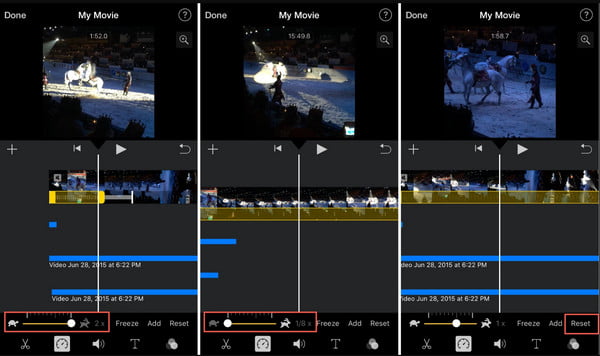
2. Reglați viteza unui videoclip Slo-mo pe iPhone până la 1X
Aplicația Fotografii este programul de stocare implicit pentru imaginile capturate pe un iPhone. Dar, în afară de păstrarea imaginilor într-o categorie organizată, puteți, de asemenea, să accelerați un videoclip pe iPhone fără a avea nevoie de o aplicație terță parte. Cea mai bună parte a utilizării Fotografiilor este că acceptă și schimbarea unui videoclip încetinit la viteza sa normală. Mai mult, va salva videoclipul editat ca fișier separat de cel original. Cu toate acestea, nu există multe instrumente de utilizat pentru o editare video eficientă.
Pasul 1.Deschideți aplicația Fotografii pe dispozitivul dvs. Mergeți la meniul „Album” situat în partea de jos a ecranului. Apoi, selectați opțiunea „Slo-mo” din Tipuri media.
Pasul 2.Puteți accelera un videoclip pe iPhone alegând un clip și atingând butonul „Editați” din partea de sus. Sub cronologia video, trageți cele două bare albe înalte mai aproape una de cealaltă pentru a elimina efectul „încet” și pentru a accelera videoclipul.
Pasul 3.Previzualizați-vă munca sau editați videoclipul cu un filtru sau o ajustare a raportului său de aspect. După ce ați terminat, atingeți butonul „Terminat” pentru a salva rezultatul în aplicația Fotografii.
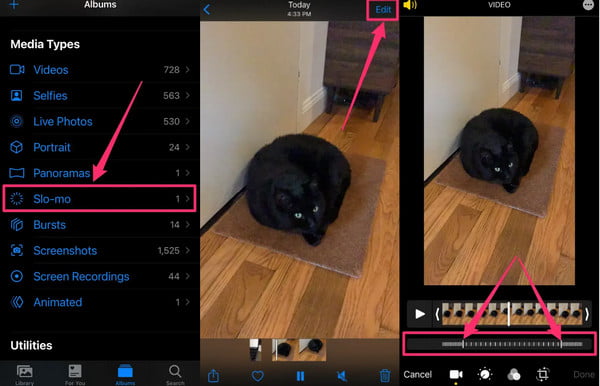
Cel mai bun mod de a accelera videoclipurile iPhone până la 8X cu mai multe instrumente de editare
Dacă doriți mai multe opțiuni pentru viteza de redare, altele decât dispozitivul smartphone, AnyRec Video Converter este unul dintre instrumentele recomandate pe care le puteți încerca. Software-ul vă ajută să accelerați videoclipurile de pe iPhone cu control complet asupra vitezei de redare. Puteți alege opțiunile de viteză de la cel mai mic 0,125x până la cel mai rapid 8x. De asemenea, puteți configura setările de ieșire unde puteți selecta formatul video dorit, rezoluția, rata de biți, calitatea și multe altele. Poti descarca AnyRec Video Converter pe Windows sau Mac!

Accelerează un videoclip pe iPhone păstrând în același timp calitatea originală cu ajutorul tehnologiei AI.
Suportă formate video pentru încărcare, inclusiv MP4, MOV, WMV, WebM, AVI și multe altele.
Oferiți mai multe funcții pentru editarea video, cum ar fi sincronizarea audio, inversarea, tăierea, decuparea etc.
Software recomandat pentru a converti, comprima, îmbina și îmbunătăți în mod profesional fișierele media.
Descărcare sigură
Descărcare sigură
Pasul 1.Instalați software-ul AnyRec Video Converter. Faceți clic pe butonul „Toolbox”. Derulați în jos meniul până când vedeți opțiunea „Controler de viteză video”, apoi faceți clic pe ea. Faceți clic pe butonul „Adăugați” pentru a încărca videoclipul din dosar.

Pasul 2.După ce ați încărcat cu succes videoclipul, videoclipul dvs. va fi redat automat la viteză medie sau 1x. Alegeți viteza de redare dorită, de la cea mai lentă la cea mai rapidă opțiune. Faceți clic pe butonul „Play” pentru a vedea efectul aplicat.

Pasul 3.Mergeți la meniul „Ieșire” din partea de jos a interfeței. Fereastra dezvăluită vă va permite să modificați setările video, cum ar fi rezoluția, calitatea, rata de cadre a codificatorului, modul de zoom și alte setări audio. Faceți clic pe butonul „OK” pentru a salva modificările.
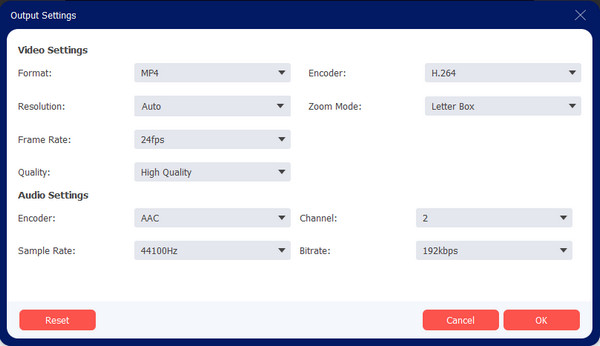
Pasul 4.Când sunteți din nou pe pagina Video Speed Controller, faceți clic pe butonul „Salvați în” și căutați calea desemnată a folderului în care puteți salva clipul video. Apoi, faceți clic pe butonul „Export” pentru a începe procesarea rezultatului. Urmărește sau distribuie clipul video final cu prietenii tăi pe rețelele sociale!

Descărcare sigură
Descărcare sigură
Partea 3: Întrebări frecvente despre accelerarea videoclipurilor pe iPhone
-
Accelerarea unui videoclip pe un iPhone scade calitatea?
Nu, modificarea vitezei unui clip nu va cauza calitate video scăzută decât dacă modificați unele informații de ieșire, cum ar fi rezoluția sau rata de cadre; videoclipul dvs. poate fi pixelat sau lipsit de calitate.
-
Pot accelera un videoclip pe iPhone fără a schimba tonul?
Da. iMovie vă permite să bifați caseta de selectare Preserve Pitch, care poate păstra viteza audio originală chiar dacă alegeți o nouă viteză de redare. Debifarea casetei de selectare va permite redarea audio la aceeași viteză ca și videoclipul.
-
Camera iPhone are opțiunea de a captura clip video rapid?
Din păcate, nu există nicio funcție de mișcare rapidă din aplicația pentru cameră. Cu toate acestea, puteți în continuare să accelerați un videoclip cu instrumente încorporate precum iMovie și Fotografii. Mai mult, puteți edita și un clip slow-mo și puteți reveni la viteza inițială.
Concluzie
Acum că ați învățat cum să accelerați un videoclip pe iPhone, puteți utiliza Fotografii sau iMovie pentru editare video fără a plăti sau a instala o altă aplicație terță parte. Dar ca alternativă, AnyRec Video Converter este un program profesional care vă poate satisface așteptările. Descărcați versiunea de probă gratuită și utilizați funcțiile pentru a crea videoclipuri fascinante!
Descărcare sigură
Descărcare sigură
